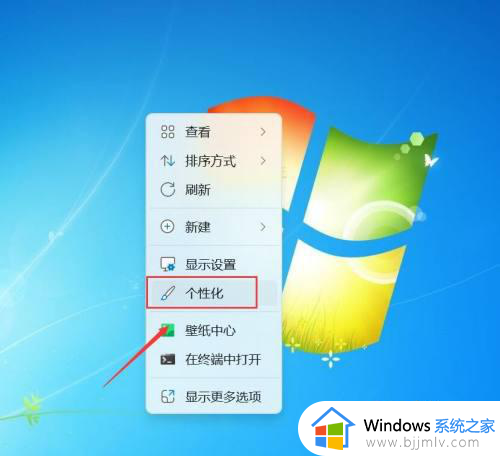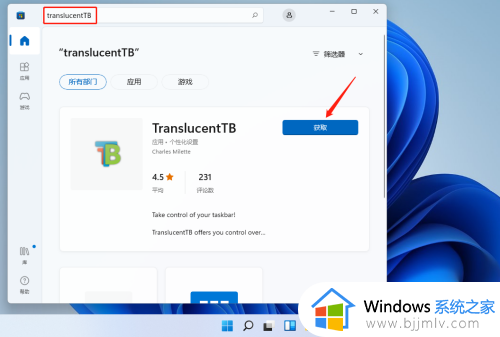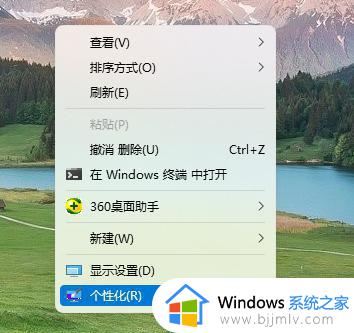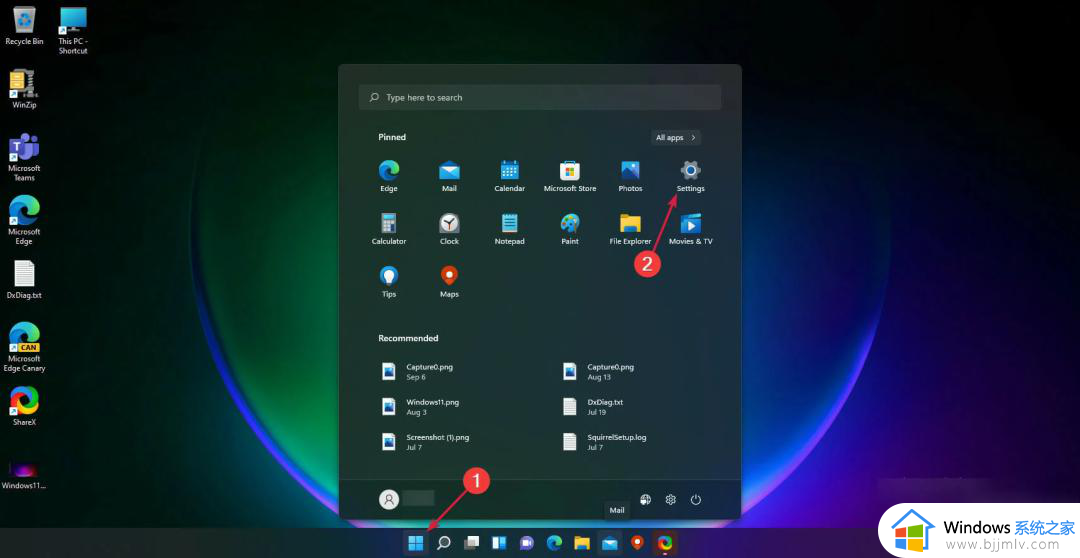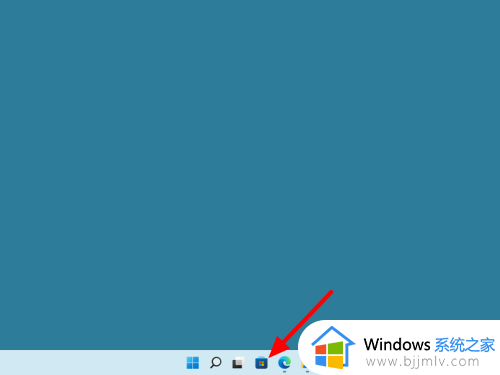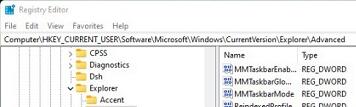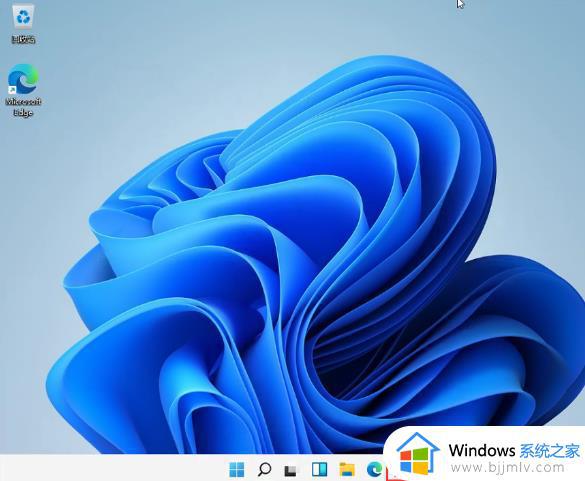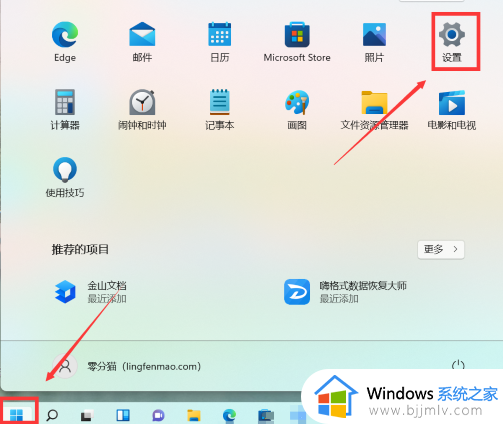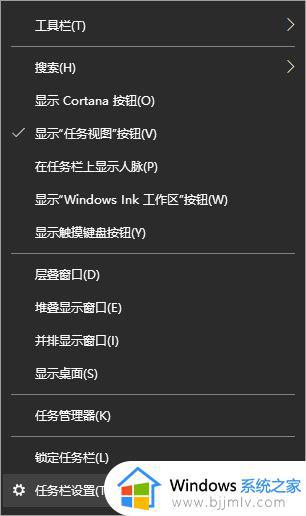怎么把win11任务栏变透明 win11系统底部任务栏透明设置方法
更新时间:2024-07-17 15:32:46作者:qiaoyun
在升级到win11系统之后,我们会发现任务栏默认是纯色的,只是有些用户为了追求个性化,想要将任务栏变透明,但是不懂要如何操作,那么怎么把win11任务栏变透明呢?其实操作方法不会难,想知道的用户们可以跟随着笔者一起来看看win11系统底部任务栏透明设置方法。
方法如下:
1、首先我们在桌面右击空白的地方,然后在对话框中我们可以看到有查看、排序方式、刷新、撤消删除、显示设置等功能。在这里我们点击【个性化】;

2、接着来到设置个性化的页面中,在这里我们点击【颜色】。同时这里还有背景、锁屏界面、主题、字体等功能;
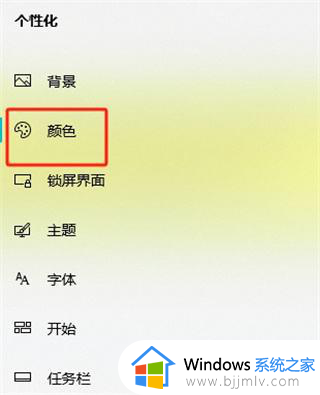
3、最后点击过后在颜色设置的页面中我们找到【透明效果】点击开启即可。
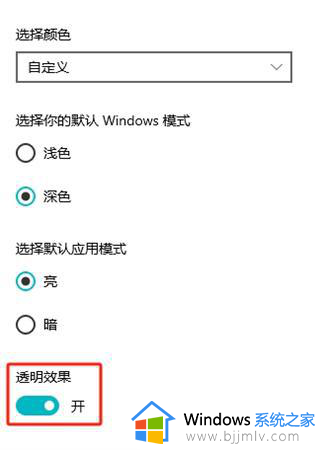
以上给大家介绍的就是把win11任务栏变透明的详细方法,大家有需要的话可以参考上述方式步骤来进行设置,希望可以帮助到大家。